Precisando automatizar alguns teste em ambiente desktop e o Projeto está sem recursos para pagar uma licença de uma ferramenta mais robusta? O Sikuli pode lhe auxiliar!
É uma ferramenta visual para automatizar e testar interfaces gráficas utilizando screenshots.
O Sikuli é um projeto sob a licença MIT, desenvolvido pelo User Interface Design Group e o MIT Computer Science and Artificial Intelligence Laboratory (CSAIL)
A solução Sikuli inclui:
Sikuli Script, um script visual API para Python e Sikuli IDE, um ambiente de desenvolvimento integrado para escrever scripts com imagens visuais.
Como Funciona?
Quando usamos Sikuli IDE , criamos um script python e salvando as imagens que tiramos o screenshot.
O script python já importa o Sikuli Script, que é quem reconhece as imagens.
Ao rodamos o script ele é interpretado pelo Jython sobre a JVM.
Instalando
Agora é uma boa hora para contar que na nova versão - a 1.16- o Sikuli passou a se chamar SikuliX.
Primeiramente, verifique se você possui Java 6 ou 7 instalado (JRE ou JDK). Caso não tenha, faça o download (aqui- https://java.com/download) e instale seguindo os passos de instalação (daqui -https://www.java.com/pt_BR/.../help/windows_manual_download.xml).
Em seguida faça o download do sikuli-setup.jar em https://launchpad.net/sikuli/sikulix/1.0.1.
Feito o download siga os seguintes passos:
⦁ Coloque o .jar em um pasta, que possuía propriedades de escrita ( que não seja somente leitura);
⦁ Não o coloque em uma pasta que já possua coisas do Sikuli;
⦁ Não o coloque nas pastas “Arquivos de Programas”
⦁ Dê um duplo clique no arquivo sikuli-setup.jar.
⦁ A primeira tela a ser exibida é a seguinte:
⦁ Marque a opção desejada, segue a explicação de cada uma delas
Opção 1: Seu setup será o sikulix.jar que contém o Sikuli IDE que pode ser usado para rodar scripts através da linha de comando. Como sub opção, apresenta a possibilidade de escolher qual linguagem você deseja utilizar. É possível também escolher as duas.
Opção 2: Seu setup será o sikulixapi.jar que que se destina a ser usado com a programação Java. Escolha se você quiser escrever seus scripts usando NetBeans, Eclipse ou qualquer outra IDE.
Opção 3: Pode ser marcado se você pretende usar OCR features. Não é recomendado para iniciantes. Se ficou interessado, pesquise e volte para instalar essa opção em outra oportunidade.
Opção 4: Vai instalar as duas opções (1 e 2) que contém os sikulix.jar e sikulixapi.jar que serão suportados em todos os sistemas operacionais.
Opção 5: Instala a versão experimental do Sikuli Remote. Pesquise a respeito para obter mais informações.
Ficou na dúvida? Marque a opção 1 que ela já lhe atenderá.
⦁ Clique em Setup Now.
⦁ Ao final você terá os seguintes arquivos em sua pasta do Sikuli:
Se houver algum problema durante a instalação, consulte o arquivo SikuliX-1.1.0-Beta1-SetupLog.txt
⦁ Clique em sikulix.jar e Have Fun!
Hello Word
O exemplo abaixo abre o bloco de notas:
Mais informações na documentação oficial em http://sikuli.org/documentation.shtml
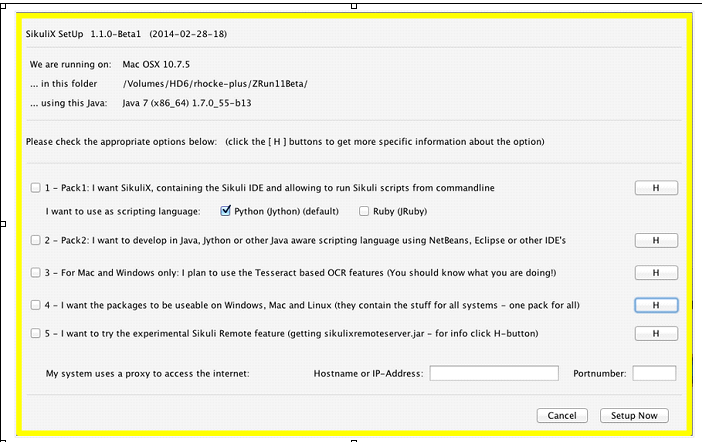



0 comentários:
Postar um comentário